很多新手在使用Excel做表格图表的时候,就只有简单的填写数据然后生成统计图就完事了,这样一来如何以后数据需要更改,统计图就要重新的生成,这样一来就非常的麻烦,那么下面
很多新手在使用Excel做表格图表的时候,就只有简单的填写数据然后生成统计图就完事了,这样一来如何以后数据需要更改,统计图就要重新的生成,这样一来就非常的麻烦,那么下面自由互联小编就来教你如何快速制作一张智能图表,让你无论怎么修改添加数据,图表都会自动更新。
我们以下方的这个统计表格为例子:
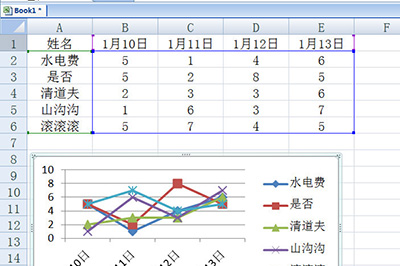
这样的表格如果我们插入一个数据,图表就不会更新。接下来我们要做的就是全选表格,然后按住CTLR+L创建表,在弹出的窗口中点击确定,这样一来,智能图表就生成完毕啦。
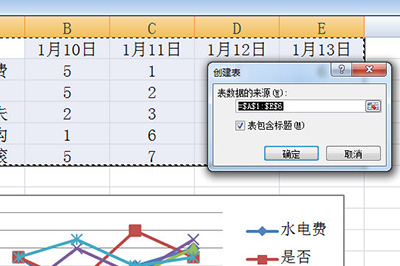
然后我们在表格中插入数字,下方的图表也会自动更新啦。
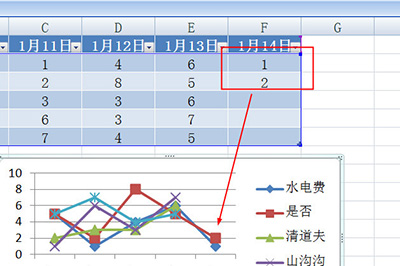
最后还有个小技巧那就是图表的线段太多,想要单独看某个人的图表,那就可以在姓名栏中点击小箭头,选择指定的人物,下方图表也会自动的更新啦。
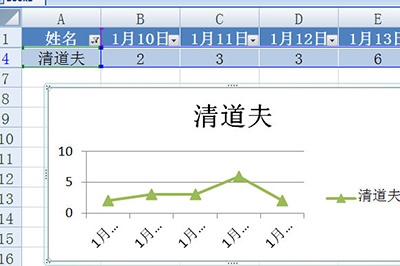
以上就是Excel创建智能表格的方法啦,这样一来那些大数据的统计图就不用这么麻烦啦,可视性极强,这样的表格做出来给老板看,说不定还能加工资呢。
